Kļūdas labošanas metodes Apphangb1

- 1601
- 504
- Ms. Evan Haag
Ne visi var atļauties iegādāties licencētu OS versiju. Tā iepriekš nebija problēma, un Windows darbojās pareizi bez ieguldījumiem. Tomēr vēlākās versijas ir kļuvušas daudz prasīgākas. Instalējot Microsoft operētājsistēmu, lietotājs lūdz instalēt tikai licencētu programmatūru. Un tas nav tikai. Windows OS pirātu versijas (īpaši Windows 7) ekrānā displeja ziņojums "kļūda Apphangb1". Izdomāsim, kāpēc rodas šī problēma un kā to novērst.

Kļūdu labošanas metodika Apphangb1.
Kāpēc parādās kļūda
Problēma var rasties pēc spēles vai programmas uzsākšanas. Tas ir raksturīgs precīzi pirātu versijām, jo šādi komplekti ne vienmēr ir augstas kvalitātes komplekti un, kā likums, satur virkni neveiksmju un kļūdu. Apphangb1 problēma ir viena no tām, kuru bieži pavada tik sauktais "nāves ekrāns". Kas tas ir saistīts ar? Apphangb1 - kļūda sistēmā, ko izraisa bojāti videokartes vadītāji. Tas tiek novērots pirātu komplektos, jo ir fakts, ka tikai licencētās "Windows" versijas ir aprīkotas ar labu failu aizsargājošu sistēmu un novērš to bojājumus. Kļūdaini faili sevi jūt, uzsākot svarus un lietojumprogrammas, jo tiem ir nepieciešama pilnīga videokarta izmantošana, kas parasti nevar darboties nepareiza autovadītāju darba dēļ. Apsveriet problēmas risinājumus.
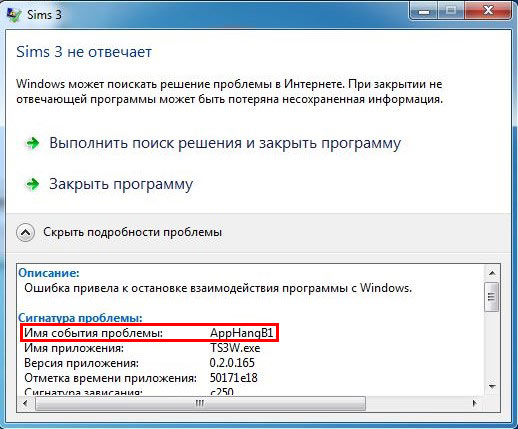
Kā novērst kļūdu
Kā jau esam uzzinājuši, problēma ir autovadītājiem. Ar viņiem jums jāsāk atjaunot parasto datora darbību. Tomēr ar vienkāršu atjaunināšanu un pārinstalēšanu nepietiks. Darbības algoritms ir šāds:
- Mēs izdzēšam vecos un strādājošos autovadītājus. To var izdarīt ar noteiktu programmatūru vai manuāli. No noderīgajām un efektīvajām lietojumprogrammām mēs ieteiksim displeja draivera atinstalētāju. Ja vēlaties tikt galā pats, varat tos noņemt, izmantojot ierīces pārvaldnieku.
- Mēs dodamies uz "vadības paneli", atlasiet cilni "sistēma".
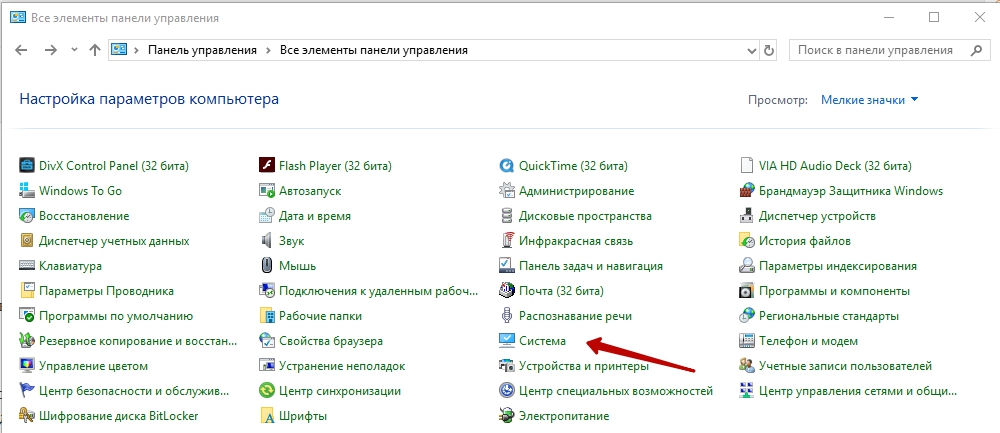
- Tur mēs atrodam video adapteri un divreiz noklikšķiniet uz tā.
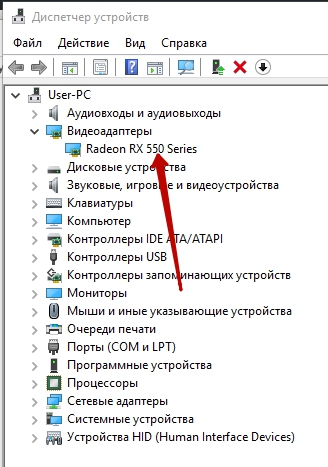
- Atvērt "īpašības".
- Cilnē "Driver" noklikšķiniet uz "Dzēst".
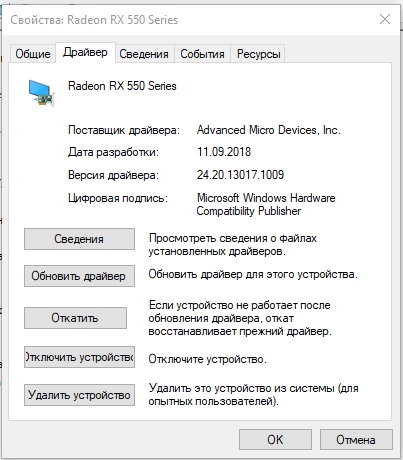
- Mēs dodamies uz "vadības paneli", atlasiet cilni "sistēma".
- Mēs tīrām reģistru. Lai to izdarītu, varat izmantot jau iecienīto CCleaner programmu. Turklāt ir vērts veikt diskus defragmentāciju.
- Instalējiet jaunus draiverus. Galvenais faktors šajā punktā ir pareizā nepieciešamā izvēle. Jums skaidri jāzina, kāda videokarte jums ir un kādi autovadītāji ir “radinieki”. Lai to izdarītu, varat izmantot oficiālo vietni un videokartes ražotāja piemērošanu (piemēram, NVIDIA) vai izmantot ļoti noderīgu un pārbaudītu DriverPack risinājuma lietderību.
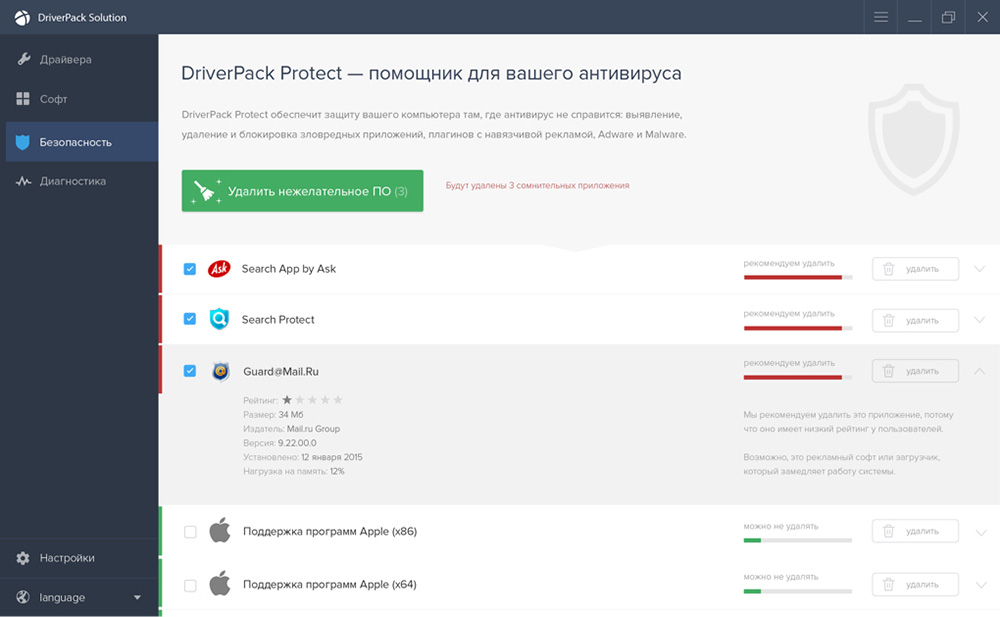
- Pārbaudiet sistēmu. Šis pasākums ir vairāk paredzēts pārapdrošināšanai, bet nebūs lieku. Skenējiet datoru, izmantojot SFC/Scannow, un notīriet OS no bojātiem failiem.
- Mēs pārstartējam datoru.
Ja joprojām parādās Apphangb1 kļūda, mēģiniet veikt Windows 7 atcelšanu iepriekšējā stāvoklī. Bet neaizmirstiet par savlaicīgu atveseļošanās punktu izveidi - bez tiem jūs varat tikai pasliktināt situāciju. Vēl viens veids, kā atrisināt problēmu, var būt ieeja sistēmā drošajā režīmā. Problēmas klātbūtne un tur norādīts uz iespējamu videokarta aparatūras bojājumu. Jūs joprojām varat mēģināt palaist spēli vai lietojumprogrammu, izmantojot saderības režīmu. Priekš šī:
- Nospiediet labo pogu uz etiķetes ar spēli.
- Atveriet cilni "Rekvizīti" - "saderība".
- Mēs palaižam programmu saderības režīmā ar citu operētājsistēmu (labāk izvēlēties agrīnās versijas).
- Apstipriniet darbību un mēģiniet uzsākt.
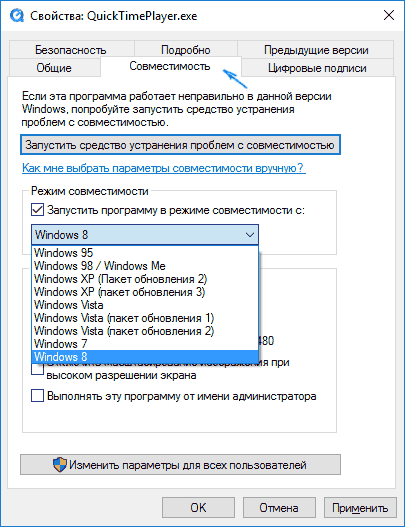
Nu, pats pēdējais solis, ja nekas nepalīdzēja, būs pilnīga OS pārinstalēšana un, vēlams, "likumīga" versija. Mēs ceram, ka jums izdevās atrisināt problēmu. Ja nē, aprakstiet to komentāros, un mēs centīsimies palīdzēt.
- « Windows operētājsistēmas sasaldēšana par gatavības uzrakstiem un risinājumiem
- Kas ir wuauclt.exe un veidi, kā to noņemt »

